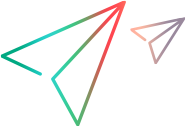Digital Lab Appium機能
Digital Lab統合は、標準のAppiumの機能を拡張します。このトピックでは、いくつかの一般的な機能に関する情報を提供します。
注: **Digital Lab固有のAppium機能には、接頭辞「dl」を使用してください。下位互換性のために、接頭辞「uftm」は引き続きサポートされます。
例: userNameには、dl:userNameを使用します。
| Appium/Digital Lab機能 | 必須 | dlプレフィックスが必要** | 説明 |
|---|---|---|---|
| oauthClientId/ userName |
 * * |
 |
Digital Labでテストを実行するために必要な実行タイプのアクセスキー/ユーザー名。 * 管理者がAppiumスクリプトの匿名ログインを許可している場合は、oauthClientId/ userNameおよびoauthClientSecret/ password機能を省略できます。管理者は、管理設定画面の一般セクションで匿名アクセスを有効にできます。 |
| oauthClientSecret/ password |  * * |
 |
* oauthClientId/ userNameのコメントをご覧ください。 |
| tenantId |  |
 |
共有スペースを有効にして作業する場合は、9桁の共有スペースIDを含めてください。これは、ラボコンソールのツールバーにあります。詳しくは、Digital Lab共有スペースへの接続を参照してください。デフォルトの共有スペースIDは999999999です。 |
| app | -- |
Digital Lab統合では対応していません。デバイスにアプリをインストールするには、Androidの場合はappPackageとappActivityを使用し、iOSの場合はbundleIdを使用します。 |
|
| appiumVersion |  |
 |
テストに使用するAppiumメジャーバージョンを定義します。デフォルトはAppiumバージョン1です。Appiumバージョン2を使用するには、この機能をv2.xに設定します。 Appiumバージョン間の切り替えのコードサンプルについては、Digital Lab githubリポジトリのマルチAppiumサポートを参照してください。 |
| appPackage (Android) |  |
アプリの詳細カードにパッケージIDと表示されているアプリを識別するパッケージ名。たとえば、「com.Advantage.aShopping」です。 アプリがまだデバイスにインストールされていない場合、Digital Labは、アプリがデータベースに存在するかどうかを確認します。存在する場合は、テスト手順を実行する前に自動的にインストールされます。 |
|
| appActivity (Android) |  |
起動するAndroidアクティビティの名前。アプリの詳細カードに起動アクティビティとして表示されます。 |
|
| ValueEdge Digital Lab: appCounter |
 |
 |
アプリの特定のアップロードをデバイスにインストールします。値には、数値、数値文字列、またはlatestを指定できます。 指定したアップロードがDigital Labに存在せず、すでにデバイスにインストールされている場合は、インストールされているアプリが起動します。 アプリのアップロードの詳細については、アプリの管理の「アプリオプション」 - 「詳細ウィンドウ」を参照してください。 |
| bundleId (iOS) |  |
アプリの詳細カードにパッケージIDとして表示される一意の識別子であるアプリのバンドルID。例: 「com.mf.iShopping」 アプリがまだデバイスにインストールされていない場合、Digital Labは、アプリがデータベースに存在するかどうかを確認します。存在する場合は、テスト手順を実行する前に自動的にインストールされます。 |
|
| installPackagedApp |  |
 |
テスト用にパッケージバージョンのアプリをインストールします。認証、写真、バーコード、QRコードシミュレーションなどのシミュレーションを使用する場合は、この機能を含めてください。シミュレーションの詳細については、Appiumシミュレーションを参照してください。 |
|
deviceHostingType |
 |
 |
"PrivateOnPremise"、"Public"、"PrivateHosting" |
|
deviceType |
 |
"real" または "emulator" | |
| platformName |  |
"Android" または "iOS" | |
| platformVersion |  |
OSのバージョン。列挙記号を指定します。例: <、>、<=、>=、= 例: "platformVersion", ">5.0.1" |
|
| deviceName |  |
物理またはエミュレートされたデバイス名。Digital Labコンソールに表示されるメーカー、モデル、論理名を指定できます。 デバイス名が指定されていない場合、スクリプトは指定された機能にデフォルトのデバイスを使用します。この機能は、udidと組み合わせて、またはその代わりに使用してください。 製造者、モデル名、または論理名でデバイスを指定する場合は、これらのガイドラインを使用してください。
|
|
| udid |  |
Digital Labによって割り当てられたデバイスのUDID識別子。 UDIDが指定されていない場合、スクリプトは指定された機能にデフォルトのデバイスを使用します。この機能は、deviceNameと組み合わせて、またはその代わりに使用してください。 |
|
| browserName |  * * |
Webアプリケーションをテストする場合、iOSの場合は「Safari」、Androidの場合は「Chrome」、「Chromium」、「Browser」など、テスト対象のブラウザー。 アプリをテストするときは、この機能を省略するか、空の文字列に設定してください。ただし、Node.JS wdでアプリをテストする場合は、この機能を追加して空の文字列に設定する必要があります。 |
|
| source |  |
 |
デバイスのソースラボ。
|
| AutomationName |  |
iOS Digital Labは、Macマシンを必要とせずにiOSデバイスでテストを実行できます。iOSで使用される自動化方法はXCUITestです。 Android OS 8.0以降 UiAutomator2はデフォルトの自動化エンジンです。uiautomator2ドライバーは、GoogleのUiAutomator2テクノロジーを使用して、デバイスまたはエミュレーターでの自動化を可能にします。デフォルトを上書きしてUiAutomator1を使用するには、値を「android」に設定します。
|
|
| mcWorkspaceName |  |
 |
特定のワークスペースにアップロードされたアプリケーションを指定できます。 |
| fullReset |  |
テストの前後にアプリをアンインストールします。この機能を使用する場合、Digital Labは、テストの前にアプリをアンインストールし、テスト用にアプリをインストールしてから、テストの終了時にアプリをアンインストールします。iOSデバイスの場合、fullResetがtrueに設定されている場合は、resetOnSessionStartOnlyをfalseに設定する必要があります。 bundleID (iOS) またはappPackageとappActivity (Android) 機能を使用する場合にのみサポートされます。 |
|
| noReset |  |
この機能を使用する場合、Digital Labは、まだインストールされていない場合にのみ、デバイスにテスト用のアプリをインストールします。 bundleID (iOS) またはappPackageとappActivity (Android) 機能を使用する場合にのみサポートされます。 |
 その他の参照項目:
その他の参照項目: